Guide för att ta bort vattenstämpel från GIF utan kvalitetsförlust
Här är 5 enkla sätt att ta bort vattenstämplar från GIF:er genom att sudda ut, beskära och mer. Välj den önskade som du vill:
- AnyRec Video Converter: Välj borttagningsområdet och ta bort vattenstämplar utan spår.
- Photoshop: Professionellt men komplext sätt att ta bort vattenstämpel på GIF bildruta för bildruta.
- EZGIF: Beskär den oönskade delen med vattenstämpel på GIF.
- GIMP: Onlineverktyg för att ta bort vattenstämpel och förbättra GIF-storleken.
- Pixlr: Ladda upp GIF via URL och ta bort vattenstämpel genom att klona den önskade stämpeln.
100% Säker
100% Säker
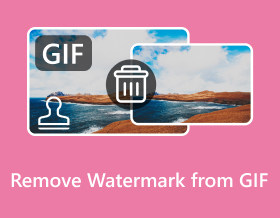
Oavsett om de animerade GIF-filerna du laddade ner från GIF-webbplatser eller sociala medieplattformar, måste du vilja ta bort vattenstämpeln från GIF-filer innan du skickar. På så sätt kan du också skicka rena GIF:er till publiken utan att distrahera publiken från att se GIF:en. Således kommer det här inlägget att hjälpa dig att låsa upp de bästa 5 sätten att ta bort vattenstämpel från GIF. Oavsett om det är för professionellt eller personligt bruk, lär dig de detaljerade stegen nedan för att skapa perfekta animerade GIF-bilder.
Guidelista
Det bästa sättet att ta bort vattenstämpel från GIF-filer med hög kvalitet Hur man tar bort vattenstämpel från animerade GIF-filer via Photoshop 3 enkla och gratis sätt att ta bort vattenstämplar från GIFs online Vanliga frågor om hur man tar bort vattenstämplar från GIF-filerDet bästa sättet att ta bort vattenstämpel från GIF-filer med hög kvalitet
Det är ingen tvekan om att AnyRec Video Converter är det bästa sättet att ta bort en vattenstämpel från GIF utan att förlora hög kvalitet. Du kan använda den för att snabbt ta bort irriterande stämplar, logotyper, text och andra med ett klick. Dessutom kan du ställa in borttagningsområdet och varaktigheten för att perfekt radera vattenstämpeln utan mycket spår. Du kan också anpassa utdatainställningarna, inklusive bildhastighet, upplösning och kvalitet för att förbättra de animerade GIF-filerna med hög kvalitet. Dessutom kan du till och med gör en vattenstämpel till GIF-fotot med intressant text.

Ta snabbt bort logotyper, texter och andra vattenstämplar från GIF:er och videor.
Lägg till flera borttagningsområden med önskad storlek och position som du vill.
Exportera högkvalitativa GIF-bilder utan vattenstämpel i originalupplösning och fps.
Ytterligare funktioner för att trimma, beskära, lägga till filter, effekter och egna vattenstämplar till GIF.
100% Säker
100% Säker
Steg 1.Efter att ha startat "AnyRec Video Converter", gå till "Verktygslådan" från fliken ovan och klicka på knappen "Video Watermark Remover". Lägg till GIF-filen genom att klicka på knappen "Lägg till" för att ta bort vattenstämpel från GIF-filer.
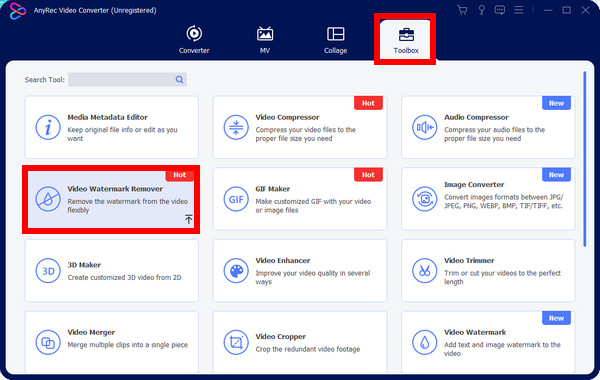
Steg 2.Klicka på "Lägg till område för att ta bort vattenstämpel" och du kan hålla och dra storleken på området efter dina behov. Du kan också enkelt ändra positionen för att ta bort GIF-vattenstämpeln mer exakt tills du är nöjd.
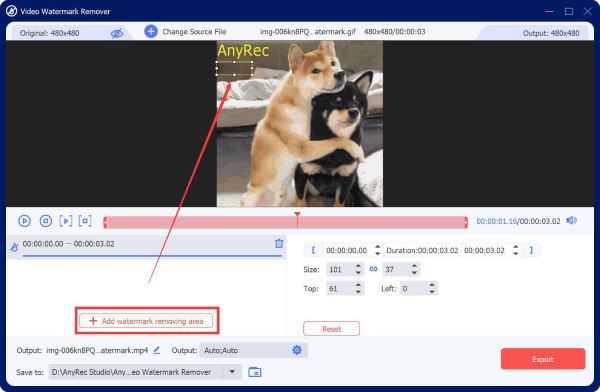
Steg 3.Klicka på "Output"-knappen och ställ in formatet till GIF och bildhastigheten till de högsta 24 fps med den ursprungliga upplösningen. Klicka slutligen på "OK" och sedan på knappen "Exportera" när du är klar.
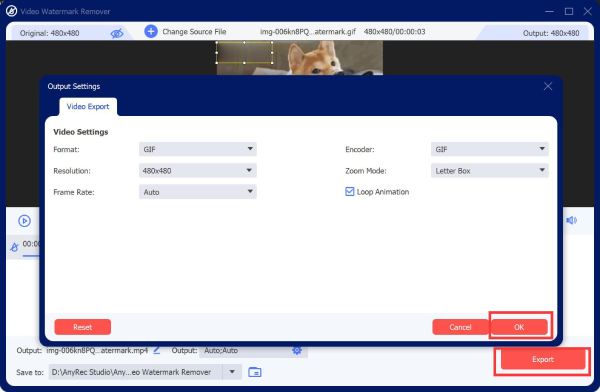
Hur man tar bort vattenstämpel från animerade GIF-filer via Photoshop
Efter det enkla sättet med AnyRec Video Converter kan du också lära dig det professionella sättet med Adobe Photoshop för att ta bort vattenstämpel från GIF. Photoshop är som du vet ett fotoredigeringsprogram där du kan skapa och redigera bilder såväl som digital konst. Dess redigeringsmöjligheter toppar utan tvekan allt annat, men det är för komplicerat för nybörjare. Se guiden nedan om hur du tar bort vattenstämpel från GIF med Photoshop:
Steg 1.Klicka på "Arkiv" och sedan på "Öppna" för att importera din fil till Photoshops huvudskärm. Efter det, gå till "Lasso" -knappen på vänster sida redigeringsverktyg alternativ för att välja borttagningsområdet.
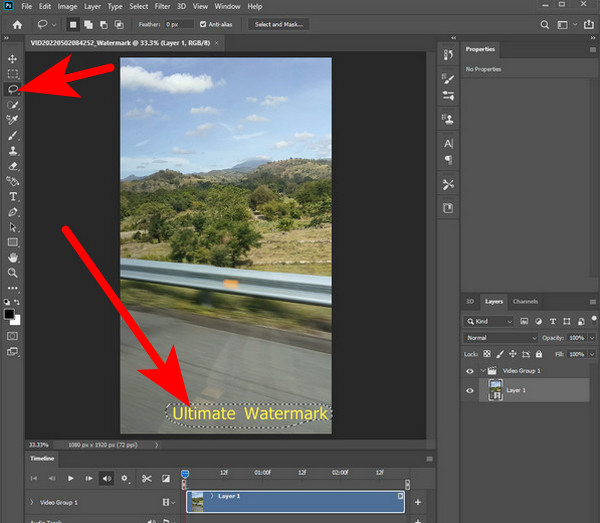
Steg 2.Klicka sedan på "Redigera" från menyn ovan och välj "Fyll" från alternativen. Ett nytt fönster kommer upp där du måste markera rutan "Färganpassning". Klicka på "OK" efter det.
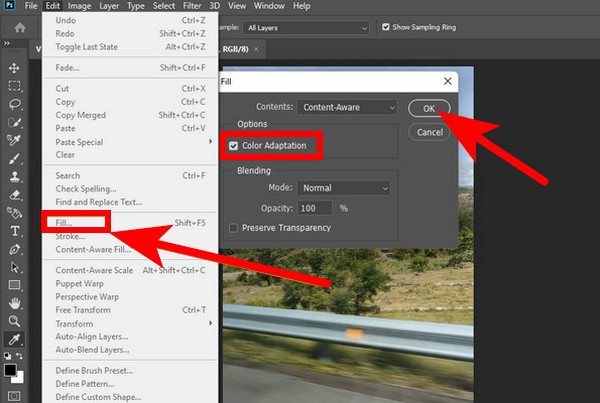
Steg 3.Efter att ha tagit bort vattenstämpeln från de animerade GIF-filerna, kontrollera om alla vattenstämplar är eliminerade; klicka på "Arkiv" igen, klicka sedan på "Spara som" från rullgardinsmenyn för att spara GIF-filen.
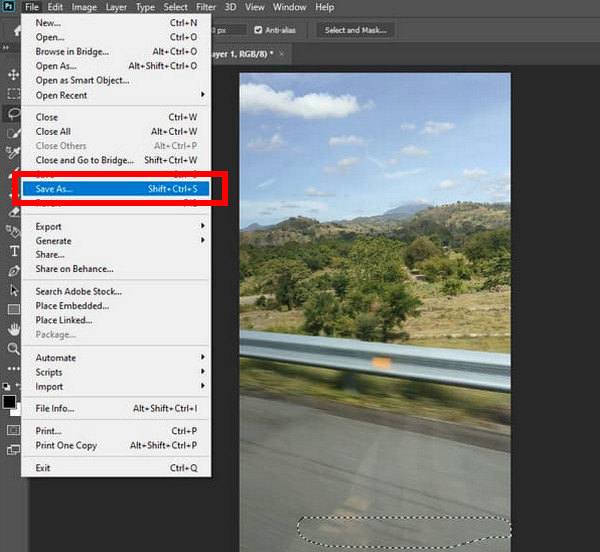
Detta är sättet att ta bort vattenstämpel från en bildruta i den animerade GIF. Du kan flytta till andra ramar en efter en för att justera borttagningsområdet. Eller välj det översta lagret av den borttagningsdel, håll ned "Shift"-tangenten och klicka sedan på det nedre lagret för att välja alla lager för att tillämpa ändringarna på alla ramar.
3 enkla och gratis sätt att ta bort vattenstämplar från GIFs online
Bortsett från dessa två fantastiska program, finns det gratis och online-metoder du också kan överväga att använda för att ta bort vattenstämpel från GIF. Tre av de bästa pålitliga verktygen för borttagning av GIF-vattenstämplar online och de detaljerade stegen utforskas nedan.
1. EZGIF
Det första verktyget du har här för att ta bort vattenstämpel från GIF är EZGIF. Till skillnad från de nämnda sätten att sudda ut vattenstämpeln, tillhandahåller detta verktyg en beskärningsfunktion för att ta bort de extra delarna. Dessutom låter denna kraftfulla GIF-redigerare dig rotera, ändra storlek och använda många andra verktyg. Du kan också justera bildförhållandet genom att välja från ett av alternativen, som gyllene snitt, kvadrat, 4:3 och mer.
Steg: Besök "EZGIF" officiella sida i valfri webbläsare och hitta verktyget "Crop". Klicka på "Välj fil" för att öppna GIF-filen från vilken du vill ta bort vattenstämpeln. Sedan kan du justera dess ram för att skära ut vattenstämpeln från din GIF.
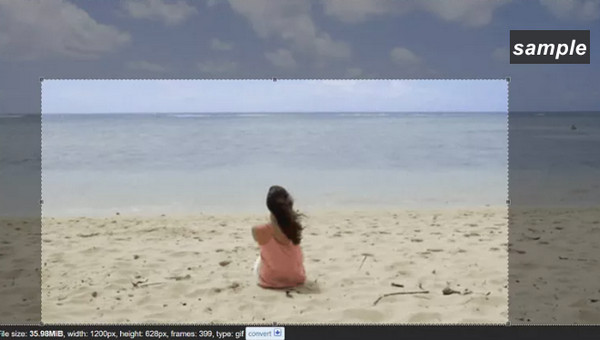
2. GIMP
GIMP är ett webbaserat verktyg som till stor del kan hjälpa dig att ta bort vattenstämplar från GIF:er. För de flesta användare är detta onlineverktyg alternativet de använder för Photoshop eftersom det, trots att det är gratis, är fullt av nödvändiga funktioner som behövs för att ta bort vattenstämpel från GIF, som att beskära, stämpla eller använda ett plugin. Dessutom kan den manipulera bilder och digital konst, och till och med omkoda bildfilformat och utföra andra uppgifter.
Steg 1.När du har laddat upp GIF till GIMP-sidan. Klicka på lagret på höger sida och välj sedan "Lasso"-verktyget från verktygsfältet.
Steg 2.Använd lassoverktyget för att omringa vattenstämpelområdet; se till att du har ringat in den helt utan att påverka andra delar av bilden.
Steg 3.Efter det, gå till "Filter", välj sedan "Förbättra" till "Läka urval". Justera antalet pixlar för att avgöra vilken storlek som fungerar för din bild. Klicka på "OK" för att börja ta bort GIF-vattenstämpel.

3. Pixlr
Ett annat känt och professionellt verktyg för borttagning av GIF-vattenstämplar är Pixlr. Den kan vända, beskära, ändra storlek och använda filter. Dessutom kan den spara bilder i flera format, såsom TIFF, PNG, JPG, etc. Den är också utrustad med olika verktyg för fotoredigering, som färgverktyg, fyllning och övertoning, markeringsverktyg och mer, vilket gör den till ett av de lämpliga val för att utföra fotoredigeringsuppgifter.
Steg 1.Öppna webbplatsen "Pixlr" i din webbläsare. Klicka på "Ladda upp bild" för att lägga till en GIF från din dator, eller lägg till den via URL:en.
Steg 2.Klicka sedan på knappen "Retuschera" och välj "Klon stämpel" Välj vattenstämpelområdet genom att dra det med musen till dess plats.
Steg 3.När den är raderad klickar du på "Spara" för att öppna ett nytt fönster där du kan anpassa utdata innan du laddar ner den till din dator.
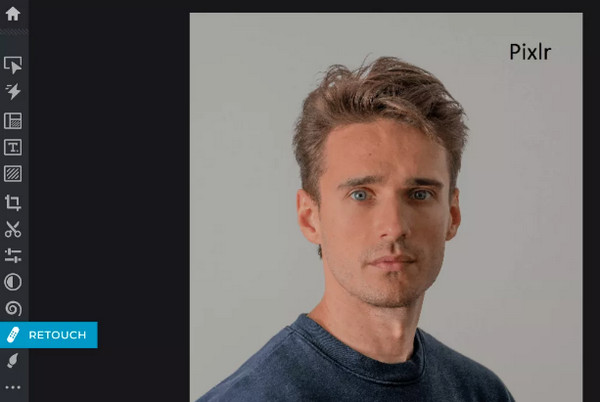
Vanliga frågor om hur man tar bort vattenstämplar från GIF-filer
-
Finns det något annat sätt att ta bort vattenstämpel från GIF på Photoshop utan lasso?
Ja. Bortsett från att använda lassoverktyget kan du gå till verktyget "Clone Stamp", där du väljer en ren plats och sedan applicerar den där vattenstämpeln är placerad.
-
Vilka problem kan jag stöta på med EZGIF?
Det kan vara komplicerat till en början eftersom gränssnittet ser föråldrat ut och inte enkelt för att ta bort GIF-vattenstämpel. Dessutom, om du letar efter professionella redigeringsfunktioner, kommer EZGIF inte att kunna uppfylla dina krav.
-
Påverkas kvaliteten efter att ha exporterats om du tar bort GIF-vattenstämplar?
Det beror på vilket GIF-vattenmärkesborttagningsverktyg du använder. Använd ett pålitligt verktyg för att bibehålla kvaliteten efter att du tagit bort vattenstämpeln, så kan du garantera att den exporterade kommer att vara din önskade kvalitet.
-
Är Pixlr ett gratis redigeringsverktyg online?
Ja. Pixlr erbjuder ett gratis sätt att ta bort vattenstämplar från GIF med olika redigeringsverktyg. Det tillhandahåller också en stationär och mobil version gratis.
-
Vilka andra onlineverktyg kan ta bort GIF-vattenstämplar?
Förutom de tre diskuterade verktygen i det här inlägget kan du också lita på VEED.IO, Media.io, Flexlip, Beecut och andra effektiva borttagningsmedel som kan vara ett alternativ till ett av verktygen ovan.
Slutsats
Nu kan du ta bort vattenstämpel från GIF lika enkelt som ABC med hjälp av 5 sätt som delas i det här inlägget. Oavsett vilket verktyg du använder, antingen en app eller webbaserad, följ varje guide noggrant för att få önskat resultat. Men om du vill ha något tillförlitligt när du ger högkvalitativa utdata, är den föreslagna AnyRec Video Converter. Med dess verktyg för borttagning av vattenstämpel, blir det lätt att sudda ut vattenstämpeln och anpassa inställningar som ger dig önskad kvalitet. Vad tycker du om det? Utforska gärna fler av dess redigeringsfunktioner nu.
100% Säker
100% Säker
